Comment couper l'objet dans le « Photoshop »?
Montage est né presque en même temps que l'apparition des premières images. Pour créer ces œuvres, je devais avoir recours à diverses astuces. Par exemple, couper une partie désirée d'une paire de ciseaux, coller la photo, retoucher et reprenez la photo. Aujourd'hui, toutes ces actions peut être fait dans « Photoshop » en seulement quelques clics. Dans cet article, nous allons vous montrer comment couper et coller l'objet dans le « Photoshop ».
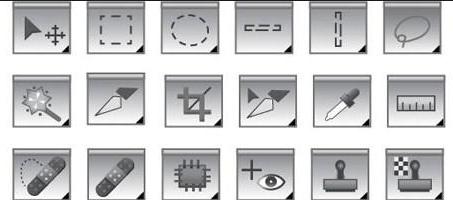
Ce qui est différent au sujet de cette opération dans les différentes versions d'Adobe Photoshop
Tous les exemples ci-dessous, seront effectuées dans la dernière version de « Adobe Photoshop CC ». Cependant, ils sont également appropriés pour les versions antérieures d'Adobe Photoshop.
Afin d'apprendre à couper et déplacer l'objet à « Photoshop », il est préférable de choisir une image pour l'expérimentation sur un fond noir.
Sélectionne l'arrière-plan
Lorsque Adobe Photoshop couper un objet, il se trouve le « trou ». Il est automatiquement rempli avec la couleur d'arrière-plan. Il est évident qu'un tel résultat ne peut pas être considéré comme satisfaisant en ce qui concerne la suppression d'une figure photo cheval imprimé sur le champ de fond et le ciel. Dans notre cas, il suffit de sélectionner le noir – et le résultat sera parfait. Pour l'installer dans l'arrière-plan, vous devez cliquer sur les carrés de couleur inférieure située au-dessous de l'icône avec des outils sur la gauche de la fenêtre de travail. Une fenêtre avec une palette. Il est nécessaire de choisir un carré noir et cliquez sur « OK ».
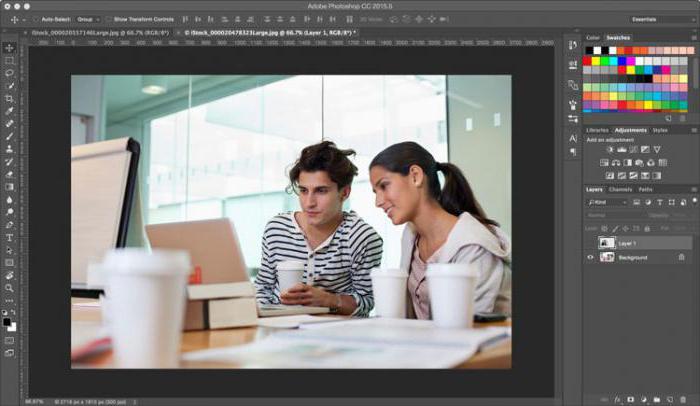
Mettez en surbrillance: la première option
Avant de couper l'objet dans le « Photoshop », vous devez dire au programme dont une partie de l'image originale en question. A cet effet, les différents outils utilisés dans Photoshop. Tant que est considéré comme le cas le plus simple, puis choisissez « Sélection rapide ». Cet outil est adapté dans les cas où la couleur de l'objet de coupe est sensiblement différente de la couleur d'arrière-plan, le programme peut automatiquement détecter et distinguer les pixels.
Une fois que vous avez cliqué sur le « libération rapide », le curseur se transforme en un cercle avec une croix au centre. Maintenant, vous pouvez cliquer sur l'objet jusqu'à ce qu'il soit complètement isolé semaine. Si vous avez accidentellement « capturé » l'arrière-plan, vous devez cliquer dessus avec la souris d'ordinateur bouton gauche, serré maintenant la touche Alt. Pour la sélection était plus précis, vous pouvez utiliser le bouton pour réduire la taille de la brosse, située en haut. Il se cache derrière l'icône sous la forme d'une tache sombre avec des chiffres. En outre, vous pouvez utiliser le bouton « Redéfinir Edge ». En cliquant dessus, vous devez mettre une coche dans les inscriptions « rayon intelligent » dans la boîte de dialogue et le curseur « Rayon » pour se déplacer vers la droite, jusqu'à une valeur de 10 pixels. Dès que le résultat est satisfaisant, appuyez sur le bouton «OK».
déplacement
Si vous coupez un objet dans « Photoshop », vous devez coller à une autre partie de la même image, puis le faire assez facilement. Vous devez sélectionner l'outil icône « Move » qui se trouve en haut, sur le côté gauche de la fenêtre de travail. Ensuite, placez le curseur sur l'objet sélectionné. En maintenant le bouton gauche de la souris, faites-le glisser à l'endroit désiré.
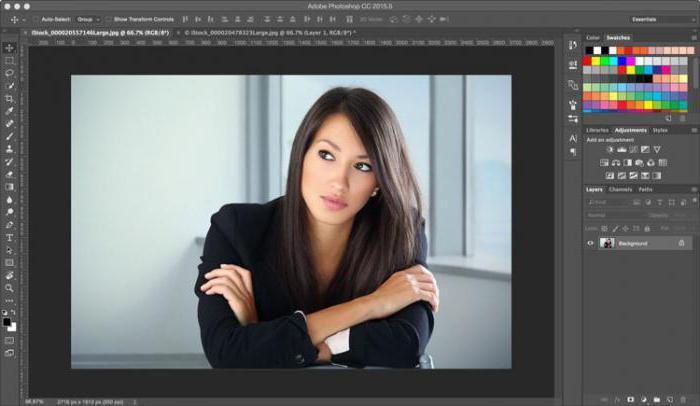
correction
Peu importe le soin que vous pouvez découper un objet dans « Photoshop », l'image peut laisser des traces sur son chemin.
, Vous devez faire cela ne se produise comme suit:
- Une fois qu'un objet est sélectionné, vous devez cliquer sur le bouton droit de la souris;
- « Couper à la nouvelle couche » dans la boîte, le menu contextuel, sélectionnez;
- allez dans le panneau « Layers »;
- cliquez sur l'icône à l'œil, situé près de la nouvelle couche.
En conséquence, l'objet est temporairement masqué et que la couche d'arrière-plan sera affiché à l'écran. Depuis cela signifie outil « gomme » peut être effacé circuit de résidus. Pour faire face à cette tâche rapidement, vous devez augmenter la taille de la brosse (voir. Ci-dessus). le curseur puis prendre la forme d'un cercle, vous devez conduire sur la place de l'image, qui a été l'objet, en maintenant le bouton gauche de la souris jusqu'à ce que l'arrière-plan est complètement noirci.
Lorsque vous avez fini de supprimer les traces de circuit, vous devez:
- allez dans le panneau « Layers »;
- inclure un objet de couche.
Si cela est fait correctement, le résultat est parfait.
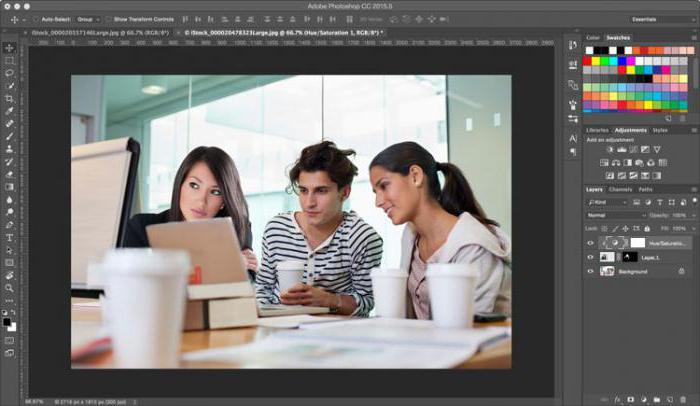
Isolement de l'objet: une deuxième variante
Comme déjà mentionné, afin d'apprendre comment couper l'objet dans le « Photoshop », nous avions choisi spécifiquement le cas le plus primitif avec l'image de l'objet sur un fond noir lisse. Mais s'il est une photo avec un portrait d'une personne faite dans le contexte du paysage urbain ou une forêt? Considérez, dans ce cas, vous devez utiliser « Photoshop » pour supprimer la figure d'un jeune homme (voir. Exemple ci-dessous) et collez-le dans une autre image. Afin de faire face avec succès cette tâche, ceux qui veulent apprendre à couper et enregistrer l'objet dans le « Photoshop », vous devez être patient.
utilisé l'outil « Lasso magnétique » pour obtenir le meilleur résultat. Pour les couper une figure humaine, vous devez:
- zoom à 100%;
- cliquez sur le contour de la figure allouée pour afficher le premier marqueur;
- garder le curseur le long de la ligne de silhouette (le long du chemin, il y aura de nouveaux marqueurs carrés).
Si l'image est pas claire, la sélection peut être incorrect. Pour remédier à cette situation, vous pouvez définir vous-même des marqueurs. Pour ce faire, vous devez cliquer sur le bouton gauche de la souris. Nous devons faire attention, sinon le dernier marqueur se connectera automatiquement à la première.
Lorsque la procédure est terminée, le chemin se transforme en une ligne pointillée mobile.
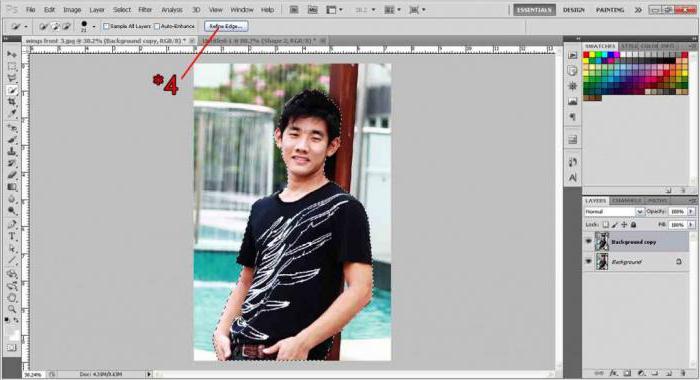
Comment supprimer un segment à l'intérieur du chemin sélectionné
Très souvent, surtout en ce qui concerne la figure humaine, sur les photos du site marquées peuvent être des zones avec l'arrière-plan. Par exemple, entre la main enfermé dans sa poche de pantalon et le torse.
Cette zone que vous souhaitez supprimer de la sélection. Nous devons utiliser tous le même outil « Lasso magnétique ». Pour ce faire:
- En maintenant la touche Alt;
- cliquez sur le bouton gauche de la souris sur la silhouette d'un segment étranger de l'image;
- libérer de la même manière qu'avant la figure humaine.
bord de clarification
Certes, tout le monde a vu sur l'Internet ou le travail fotozhaby, les auteurs dont le peuple ironiquement appelé génies « Photoshop ». Le plus souvent, ils sont dépeints dans le contexte des attractions de l'homme, il veut voir, ou célébrité, sortez savoir où il est peu probable de réussir jamais. En règle générale, ces photos sont faites si maladroit, il est difficile de ne pas remarquer la falsification, et nous croyons que c'est une véritable image.
Pour vos collages de photos ne font pas l'objet d'amis blagues avant de couper l'objet dans le « Photoshop CS6 », devrait apprendre la technique de la spécification de ses bords. Pour ce faire, sélectionnez l'outil approprié et retirer la surbrillance silhouette de l' homme tous les fragments étrangers. Pour ce faire, cochez la case « rayon intelligent » et une plus grande quantité, par exemple jusqu'à 5 pixels. En outre, il convient de définir l'ampleur du lissage. Dans ce cas particulier, il est préférable de choisir égale à 100% propriété et compléter l'action en cliquant sur le bouton « OK ».
Comment couper et coller l'objet dans le « Photoshop »
Si la silhouette choisie vous convient complètement, vous pouvez créer photo collage à partir de cela et d'autres images.
Pour atteindre cet objectif, il est nécessaire:
- cliquez sur le bouton droit de la souris de l'objet;
- sélectionnez « Couper à la nouvelle couche » dans le menu contextuel;
- allez dans le panneau « couches »;
- ouvrir une nouvelle image, qui devrait être la base du collage photo dans Adobe Photoshop;
- Panneau « couches » vol stationnaire au-dessus de la couche avec l'objet qui a été alloué;
- cliquez sur le bouton gauche de la souris et de continuer à le tenir;
- Faites glisser cette couche pour ouvrir l'image, ce qui devrait être la base d'un collage.
 Comment réduire l'objet coupé dans Photoshop
Comment réduire l'objet coupé dans Photoshop
Très souvent, il se trouve que le fragment déplacé de la photo originale, regardez l'image finale comme un lieu étranger, par exemple, en raison de la différence de taille. Si le chiffre est trop élevé, il faut le réduire. Pour ce faire, sélectionnez un outil, appartenant aux sélections de groupe, puis cliquez sur le bouton droit silhouette de la souris. Ensuite, dans le menu contextuel que vous voulez cliquer sur la « Transformation ». Puis, autour de la figure se pose cadre avec plusieurs marqueurs qui vous pouvez faire pivoter l'objet et le redimensionner. La meilleure façon de réduire la figure au moyen des poignées d'angle. Cependant, il doit être maintenu serré la touche Maj enfoncée. Dans le cas contraire, une proportion de la hauteur à la largeur de l'image ne sera pas enregistrée. Le même traitement permet également de déplacer l'objet. Pour effectuer cette action, vous devez déplacer le curseur plus près du centre, puis maintenez enfoncé le bouton gauche de la souris et relâchez-le lorsque le motif de sélection sera au bon endroit. A la fin de toutes les actions effectuées un second clic gauche sur l'objet.
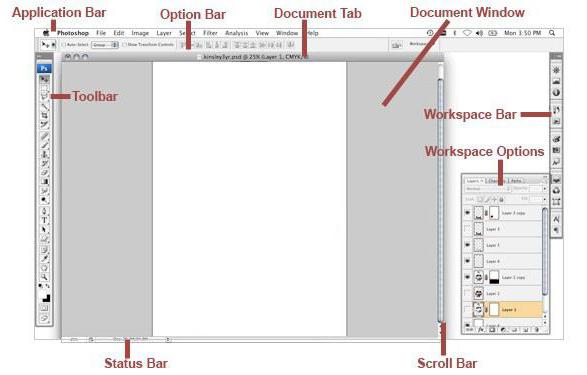
Comment supprimer fond
Dans certains cas, il est préférable de faire le chemin inverse. Considérez, comme dans « Photoshop » pour découper un objet sans arrière-plan. Dans ce cas, il ne devra pas bouger. Au lieu de cela, il suffit de remplacer l'arrière-plan. Pour ce faire, effectuer l'action « isolement » et « Inversion ». Ensuite, effectuer des opérations « Modifier » et « Cut ». En conséquence, arrière-plan est peint dans la couleur de fond sélectionnée.
Si vous voulez faire bouger l'objet à un autre endroit, utilisez l'outil « Déplacer. » Cependant, devrait aller à un pré-panneau « couches » et effectuer le deuxième bouton de clic « arrière-plan ».
Maintenant, vous savez, comme dans « Photoshop » pour réduire la taille de l'objet de coupe, déplacer à la même photo, ou insérer une autre. Nous espérons que cela vous aidera à créer de beaux collages.














